Касперский блокирует интернет
Антивирус Касперского может блокировать доступ к сайту по ряду причин:
- С сайта может распространяться вредоносный код: вирусы, троянские программы, программы-шпионы
- На страницах сайта может размещаться специально подготовленный код, который использует уязвимости браузера и плагинов, чтобы заразить компьютер посетителя вирусом
- При загрузке страницы сайта может загружаться ресурс (изображение, javascript) с внешнего сайта, уже находящегося в базе вредоносных сайтов Антивируса Касперского.
- На сайте могут размещаться фишинговые (подставные) страницы, ворующие пароли от личных кабинетов интернет-банкинга, аккаунтов соцсетей или электронной почты
- На сайте может размещаться контент, который Антивирус классифицирует как «контент для взрослых”. В результате чего при включенном «Родительском контроле” доступ к сайту будет заблокирован.

Откуда берется вредоносный код на страницах сайта? В большинстве случаев причиной является взлом сайта хакерами и размещение на страницах сайта вредоносного кода. Взлом осуществляется на основе некой выборки, например по результатам поисковой выдачи или некой базе сайтов, а не в результате целевой атаки по заказу конкурентов, как полагают большинство владельцев сайтов.
Хакер находит сайты с определенными уязвимостями и массово взламывает их, размещая на страницах сайта вирусы, код мобильных и поисковых редиректов или фишинговые страницы. На распространении вредоносного кода и перенаправлении посетителей на различные «партнерки” хакеры зарабатывают деньги.
Если ваш сайт заблокирован Антивирусом Касперского, самое время задуматься о безопасности:
- необходимо удалить вредоносный код с сайта. Для этого проверьте сайт сканером AI-Bolit в режиме «параноидальный” и удалите весь хакерский код и вредоносные вставки из базы данных и скриптов
- Обновите CMS сайта и плагины, установите защиту от взлома на сайт
- Отправьте сайт на проверку в антивирусную лабораторию Касперского
Через несколько дней при отсутствии вредоносного кода на страницах Касперский удалит ваш сайт из антивирусных баз и после обновления последних сайт будет разблокирован.
Как отправить заявку на разблокирование сайта в антивирусную лабораторию Касперского
- Перейдите на страницу личного кабинета https://my.kaspersky.com/ru/kpc/support/viruslab

- Зарегистрироваться и войти под своим аккаунтом – так заявка будет обработана быстрее
- Выберите в форме «Ложное срабатывание на веб-ресурс”
- Заполните поле с описанием проблемы (пример можно взять с иллюстрации)

- Отправьте запрос
Обычно, заявка обрабатывается в течение одного-двух рабочих дней.
Внимание! Заявку следует отправлять только после удаления вируса или редиректа с сайта. В противном случае сайт останется заблокированным, так как причина блокировки не была устранена.
Если через некоторое время сайт снова заблокирован антивирусом, значит вредоносный код повторно появился на страницах сайта. Такое возможно, если уязвимость, через которую сайт взламывали, осталась. Поэтому важно не просто удалить вредоносную вставку из базы или шаблонов, но и установить защиту от взлома, которая исключит повторное заражение.
Если самостоятельно удалить вредоносный код и разблокировать сайт вам не удается, обратитесь к опытным веб-мастерам или специалистам по информационной безопасности сайтов.

В приложениях «Яндекса» и «Лаборатории Касперского» для Android перестала работать часть функций. Ограничения были введены из-за изменений в политике Google по борьбе с мошенническими приложениями.
В приложении «Яндекса» исчезла возможность определения номеров телефонов при входящих звонках, а в Kaspersky Internet Security в числе прочего пропала фильтрация номеров, позволявшая блокировать звонки от нежелательных абонентов. В описании этих приложений в Play Маркете указано, что проблемы связаны с ограничениями, введёнными Google. Пользователи, тем временем, ставят приложениям плохие оценки, считая, что они стали работать хуже по вине разработчиков.
Пресс-служба «Яндекса» сообщила, что определитель номера может работать, но только в том случае, если пользователь выберет в качестве цифрового помощника «Алису» вместо Google Assistant.
В конце 2018 года Google объявила об изменениях политики Android, и теперь доступ к информации о звонке и номеру телефона звонящего может иметь только голосовой помощник, установленный в системе по умолчанию, либо приложение, для которого это основная функциональность. Чтобы у пользователя работал определитель номера в приложении «Яндекс», ему теперь необходимо установить «Алису», которая является частью приложения, голосовым помощником по умолчанию.

«Лаборатория Касперского» рассказала РБК о том, что из приложения Kaspersky Internet Security для Android были убраны функции «Фильтр звонков», «Защита приватности» (ограничивает сбор данных об активности пользователя в интернете) и «СМС-антифишинг» (блокирует ссылки на вредоносные сайты в СМС).
Новая политика Google в отношении приложений предусматривает индивидуальный подход к разработчикам, которые желают реализовать ту или иную возможность, попадающую под запрет по общим правилам. Разработчики или компании, которым нужен доступ к контролю за звонками и SMS или отслеживанию интернет-активности, должны подавать заявку и обосновывать необходимость получения таких разрешений. «Яндекс» и «Лаборатория Касперского» обращались к Google по этому вопросу, но им не удалось добиться добавления своих приложений в список исключений.
Нередко случается, что антивирус касперского, который должен обеспечивать безопасность локальной сети, наоборот всячески мешает доступу к сетевым ресурсам.
Поэтому здесь мы разберем, что делать, если касперский блокирует локальную сеть, и какие настройки необходимы, если доступ к компьютеру ограничен.
Прежде чем приступать к диагностике проблемы, убедитесь, что
- — у вас установлена свежая версия антивируса;
- — на компьютере обновлен драйвер на сетевую карту.
Что делать, если касперский блокирует локальную сеть?
Для проверки следует временно отключить защиту. Для этого правой кнопкой мыши кликните по значку антивируса в системном трее и выберите пункт «приостановить защиту».
Также необходимо отключить брандмауэр windows — Касперский сам выполнит задачу сетевого экрана, присвоит статусы и будет контролировать сетевое соединение. Если же оставить брандмауэр включённым, то антивирус будет периодически отключать сеть.
Необходимо сразу запомнить название сети и проверить её настройки.
Для этого зайдите «Пуск» — «Панель управления» — «Сеть и интернет» — «Центр управления сетями и общим доступом» — «Изменение параметров адаптера» — «Подключение по локальной сети» (имя локальной сети по умолчанию — модель сетевой карты: Realtek RTL8102E…, Atheros и другие).
Также рекомендуется отключить DHCP на сетевом оборудовании. Теперь потребуется перезагрузить компьютер. Если всё ОК включите защиту касперского обратно.
Настройка касперского для локальной сети:
1) откройте главное окно антивируса;
2) внизу слева кликните знак настройки (шестерёнка);
3) в левой колонке нажмите «защита»;
4) далее в правом окне — «сетевой экран»;
5) внизу — кнопку «сети»;
6) выберите свою сеть (название которой вы запомнили ранее)
Двойным кликом откройте свойства сети и выберите тип сети «доверенная сеть».
Далее по необходимости можно отключить драйвер NDIS filter (скорость обмена по сети значительно увеличится). Отключается он в настройках локальной сети и настройке не подлежит.
Включать и перезагружать компьютер необходимо с включенной локальной сетью и подключенным к сетевой карте компьютера кабелем, т.к. Касперский начинает конфликтовать со службой «Обозреватель компьютеров».
Также можно запрещать или ограничивать определённым программам выход в локальную сеть. Для этого выполните пункты с первого по четвёртый и выберите «Настроить правила программ».
Здесь есть на выбор четыре группы: доверенные, слабые ограничения, сильные ограничения и недоверенные. С помощью правой кнопки мыши выберите подходящий приоритет для работы программ, после чего добавьте новые группы и программы. Для этого выберите:
1)подробности и правила
2)сетевые правила
3)ограничения
4)сбросить параметры
5)удалить из списка
6)открыть папку программы
Правила программ по умолчанию «наследуются» от установленной программы, но их можно поменять на необходимые. Для этого правой кнопкой мыши кликните нужную программу (или подгруппу) и выберите соответствующий пункт в меню.





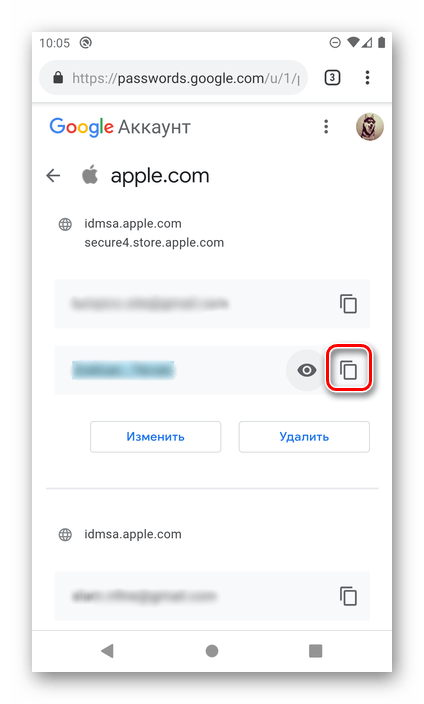
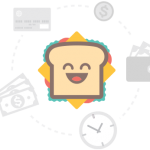
Добавить комментарий